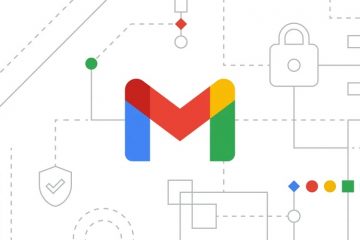Η γραμμή εργαλείων του Chrome μπορεί να κρυφτεί όταν το πρόγραμμα περιήγησης αλλάζει λειτουργίες ή αναδιοργανώνει τα εικονίδια. Αυτός ο οδηγός σάς καθοδηγεί στους πιο γρήγορους τρόπους για να το αποκαλύψετε και να επαναφέρετε γνωστά στοιχεία, όπως τη γραμμή σελιδοδεικτών, το κουμπί Αρχική σελίδα και τα εικονίδια επεκτάσεων.
Πριν ξεκινήσετε, επιβεβαιώστε γιατί εξαφανίστηκε η γραμμή εργαλείων. Η λειτουργία πλήρους οθόνης, οι κρυφές επεκτάσεις ή οι αλλαγές διάταξης συνήθως προκαλούν το πρόβλημα.
1) Εμφάνιση της γραμμής σελιδοδεικτών
Πατήστε Ctrl + Shift + B για να ενεργοποιήσετε ή να απενεργοποιήσετε τη γραμμή σελιδοδεικτών. Αυτό λειτουργεί άμεσα σε κάθε έκδοση του Chrome.
 Μπορείτε επίσης να εμφανίσετε τη ράβδο. Απλώς κάντε κλικ στις τρεις κάθετες κουκκίδες στην επάνω δεξιά γωνία, επιλέξτε Ρυθμίσεις, επιλέξτε Εμφάνιση στο αριστερό παράθυρο και ενεργοποιήστε τον διακόπτη για Εμφάνιση γραμμής σελιδοδεικτών.
Μπορείτε επίσης να εμφανίσετε τη ράβδο. Απλώς κάντε κλικ στις τρεις κάθετες κουκκίδες στην επάνω δεξιά γωνία, επιλέξτε Ρυθμίσεις, επιλέξτε Εμφάνιση στο αριστερό παράθυρο και ενεργοποιήστε τον διακόπτη για Εμφάνιση γραμμής σελιδοδεικτών.

Αυτό διατηρεί τη γραμμή στη νέα καρτέλα ορατή ανά πάσα στιγμή, συμπεριλαμβανομένης της νέας σελίδας
εικονίδιο στην επάνω δεξιά γωνία και επιλέξτε Ρυθμίσεις. Στη συνέχεια, επιλέξτε Εμφάνιση στο αριστερό παράθυρο και ενεργοποιήστε τον διακόπτη για το κουμπί Εμφάνιση αρχικής σελίδας. Αυτό προσθέτει μια οικεία συντόμευση δίπλα στη γραμμή διευθύνσεων.

Ενεργοποιήστε τις δυνατότητες διάταξης, όπως τη γραμμή σελιδοδεικτών σε όλες τις σελίδες ή την εναλλαγή του πλαϊνού πίνακα. Αυτές οι ρυθμίσεις προσαρμογής επαναφέρουν μια συνεπή γραμμή εργαλείων.
3) Αποκάλυψη κρυφών εικονιδίων επεκτάσεων
Κάντε κλικ στο εικονίδιο Επέκταση (παζλ) στη γραμμή διευθύνσεων για να εμφανίσετε κάθε εγκατεστημένη επέκταση. Τα κρυφά στοιχεία εμφανίζονται σε αυτό το μενού.

Στη συνέχεια, επιλέξτε Καρφίτσωμα δίπλα στις επεκτάσεις που θέλετε να είναι ορατές. Το Chrome τα προσθέτει ξανά στη γραμμή εργαλείων, ώστε να έχετε πρόσβαση σε αυτά με ένα κλικ.
4) Ελέγξτε εάν το Chrome είναι σε πλήρη οθόνη
Πατήστε F11 για έξοδο από την πλήρη οθόνη και επαναφέρετε αμέσως τη γραμμή εργαλείων. Πολλοί χρήστες εισέρχονται τυχαία σε πλήρη οθόνη με συντομεύσεις.
<8"width="2190"im src="https://www.digitalcitizen.life/wp-content/uploads/2025/11/full-screen-mode-how-to-show-chrome-toolbar.png">
Μπορείτε επίσης να ελέγξετε την πλήρη οθόνη στο μενού του Chrome. Κάντε κλικ στο μενού με τις τρεις κουκκίδες και αναζητήστε την ένδειξη πλήρους οθόνης. Αυτό σας βοηθά να επιστρέψετε στην κανονική λειτουργία εάν η συντόμευση πληκτρολογίου δεν ανταποκρίνεται.
Απενεργοποίηση επεκτάσεων σε διένεξη: Απενεργοποιήστε τις επεκτάσεις που προσαρμόζουν τη διεπαφή του Chrome. Τα εργαλεία τροποποίησης διεπαφής μπορούν να κρύψουν τα στοιχεία ελέγχου ακούσια. Έλεγχος καταστροφής προφίλ Chrome: Δημιουργήστε ένα νέο προφίλ Chrome για να ελέγξετε εάν η γραμμή εργαλείων εμφανίζεται σωστά. Ένα κατεστραμμένο προφίλ συχνά σπάει στοιχεία διεπαφής. Ενημέρωση του Chrome στην πιο πρόσφατη έκδοση: Εγκαταστήστε την πιο πρόσφατη έκδοση του Chrome για να επαναφέρετε στοιχεία διεπαφής που λείπουν. Οι ενημερώσεις του Chrome προσαρμόζουν τη συμπεριφορά της γραμμής εργαλείων σε νεότερες εκδόσεις. Διαχείριση στοιχείων γραμμής εργαλείων οπτικά: Ανοίξτε το Προσαρμογή του Chrome και χρησιμοποιήστε το πλαίσιο της γραμμής εργαλείων για να αλλάξετε τη θέση των εικονιδίων. Η οπτική διαχείριση σάς επιτρέπει να επαναφέρετε τα στοιχεία που λείπουν πιο εύκολα από τις μεθόδους μόνο μενού. Επαναφορά της γραμμής εργαλείων του Chrome στις προεπιλογές: Χρησιμοποιήστε την επιλογή επαναφοράς εάν η διάταξή σας άλλαξε απροσδόκητα. Αυτό καταργεί τις προσωρινές αλλαγές και επαναφέρει τα προεπιλεγμένα στοιχεία.
Συχνές ερωτήσεις
Έχει το Chrome κλασική γραμμή εργαλείων Google; Όχι. Η κλασική γραμμή εργαλείων Google για προγράμματα περιήγησης καταργήθηκε πριν από χρόνια. Το Chrome χρησιμοποιεί ενσωματωμένα στοιχεία ελέγχου διάταξης.
Γιατί εξακολουθούν να κρύβονται τα εικονίδια των επεκτάσεων μου; Το Chrome αποκρύπτει αυτόματα τα εικονίδια επεκτάσεων όταν εξαντλείται ο χώρος. Το καρφίτσωμα αποτρέπει αυτήν τη συμπεριφορά.
Πώς μπορώ να επαναφέρω την προεπιλεγμένη διάταξη του Chrome; Χρησιμοποιήστε τις επιλογές επαναφοράς εμφάνισης ή τον πίνακα προσαρμογής της γραμμής εργαλείων. Αυτό επαναφέρει τις αλλαγές διάταξης και επαναφέρει τα στοιχεία ελέγχου του πυρήνα.
Σύνοψη
Πατήστε F11 για έξοδο από την πλήρη οθόνη και επαναφορά της γραμμής εργαλείων. Εμφάνιση της γραμμής σελιδοδεικτών χρησιμοποιώντας Ctrl + Shift + B. Καρφιτσώστε κρυφές επεκτάσεις στη γραμμή εργαλείων από το μενού του παζλ. Ενεργοποιήστε το κουμπί Αρχική σελίδα και άλλες επιλογές εμφάνισης. Χρησιμοποιήστε τον πίνακα προσαρμογής της γραμμής εργαλείων για να διαχειριστείτε τα εικονίδια και τη διάταξη.
Συμπέρασμα
Η επαναφορά της γραμμής εργαλείων του Chrome απαιτεί μόνο μερικές γρήγορες προσαρμογές. Η λειτουργία πλήρους οθόνης, οι αλλαγές διάταξης και οι κρυφές επεκτάσεις προκαλούν τα περισσότερα προβλήματα στη γραμμή εργαλείων, αλλά αυτές οι δομημένες επιδιορθώσεις επαναφέρουν τα πάντα.
Μόλις εμφανιστεί ξανά η γραμμή εργαλείων, μπορείτε να την προσαρμόσετε ώστε να ταιριάζει με τη ροή εργασίας σας και να διατηρήσετε τη διάταξη περιήγησής σας συνεπή.